windows操作系统截屏快捷键
Windows操作系统截屏快捷键一览
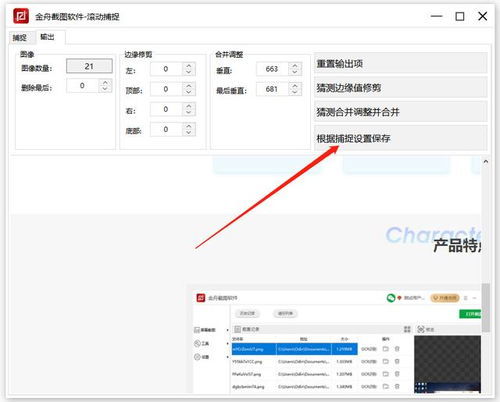
在Windows操作系统中,截屏是一个非常实用的功能,无论是为了记录屏幕信息,还是为了分享屏幕内容,掌握正确的截屏方法都是必不可少的。本文将为您详细介绍Windows操作系统中常用的截屏快捷键,帮助您轻松实现屏幕截图。
一、Print Screen(PrtSc)

Print Screen键是Windows系统中最基础的截屏快捷键。按下此键,系统会截取当前屏幕的图像,并将其保存到剪切板中。您可以在任何支持粘贴图片的应用程序中,如Word、微信等,通过Ctrl+V将截图粘贴出来。
二、Win + PrtSc
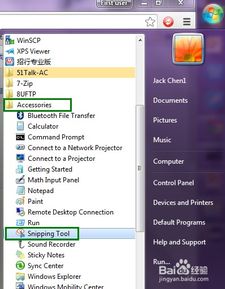
按下Windows键和Print Screen键的组合,系统会截取当前屏幕的图像,并将其自动保存到“此电脑>图片>屏幕截图”文件夹中。这种方法非常适合需要保存截图的情况。
三、Alt + PrtSc
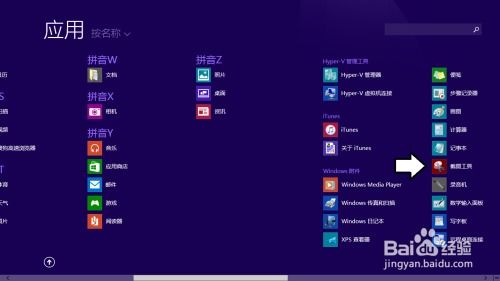
按下Alt键和Print Screen键的组合,系统会截取当前活动窗口的图像,并将其保存到剪切板中。这对于需要截取特定窗口内容的情况非常有用。
四、Win + Shift + S

在Windows 10系统中,按下Windows键、Shift键和S键的组合,会打开一个截图选择工具。您可以通过拖动鼠标来选择截图区域,然后截图会自动保存到剪切板中。这种方法可以更精确地控制截图区域。
五、Fn + PrtSc

在某些笔记本电脑上,Fn键和Print Screen键的组合也可以实现截屏功能。具体操作方法可能因不同品牌和型号的笔记本电脑而异,请参考您的设备说明书。
六、Win + Alt + PrtSc
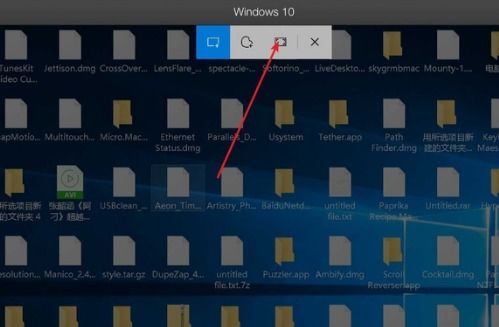
按下Windows键、Alt键和Print Screen键的组合,系统会截取当前屏幕的图像,并将其保存到“此电脑>视频捕获”文件夹中。这种方法适合截取视频内容。
七、Win + W
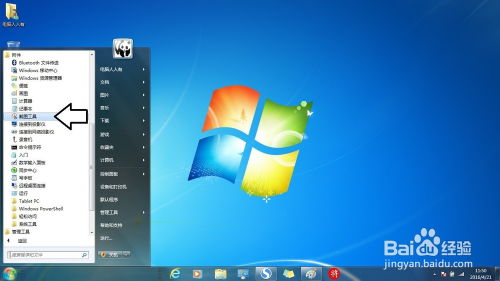
按下Windows键和W键的组合,可以打开Windows Ink工作区。在Windows Ink工作区中,您可以找到屏幕草图功能,通过该功能可以截取屏幕并直接在草图区域进行编辑。
八、其他截图工具
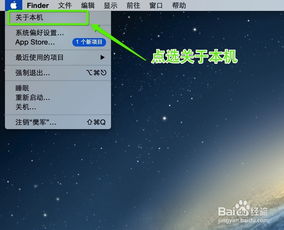
除了上述快捷键外,Windows系统还提供了一些截图工具,如截图工具、截图助手等。您可以通过搜索“截图”或“截图工具”来找到这些工具,并根据自己的需求进行使用。
